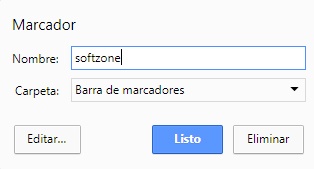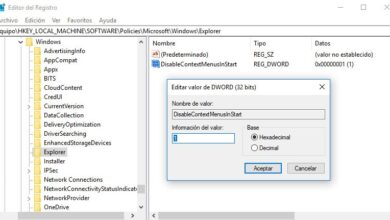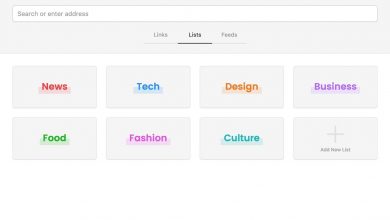Que sont les masques de calque et comment fonctionnent-ils dans Photoshop
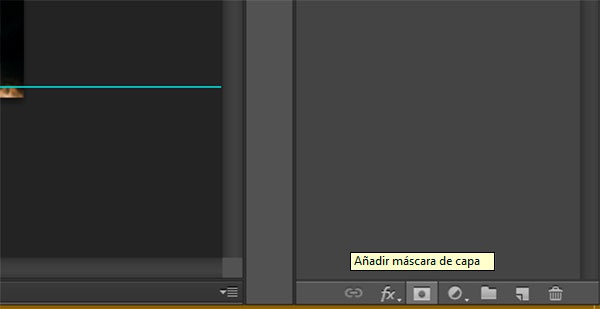
Dans notre cours Photoshop , nous avons déjà dédié un article pour créer un guide de base qui nous permet de commencer à comprendre et à travailler avec des calques . Sans aucun doute l’un des éléments les plus importants lorsque nous parlons de presque tous les outils de conception ou d’édition d’images. Cependant, il existe de nombreuses fonctions et options offertes par le travail avec des couches et nous allons donc progressivement approfondir toutes ses fonctionnalités.
Lorsque nous travaillions avec des calques, nous devons savoir que nous pouvons ajouter un masque de calque , un élément qui nous offrira d’innombrables possibilités au fur et à mesure que nous apprendrons à le connaître. En tant que premier contact avec les masques de calque, nous devons savoir qu’il s’agit d’images binaires dépendant de la résolution et qu’elles peuvent être modifiées avec les outils de peinture et de sélection eux-mêmes.
Dit comme ça, cela peut être quelque chose de difficile à comprendre, mais c’est sûrement plus clair si nous disons que les masques de calque nous permettent de masquer ou d’afficher certaines parties d’un calque . Pour ajouter un masque de calque à l’un des calques que nous avons dans l’image avec laquelle nous travaillons dans Photoshop, il suffit d’avoir le calque que nous voulons associer sélectionné et de s’assurer que nous n’avons aucune partie de l’image sélectionnée .
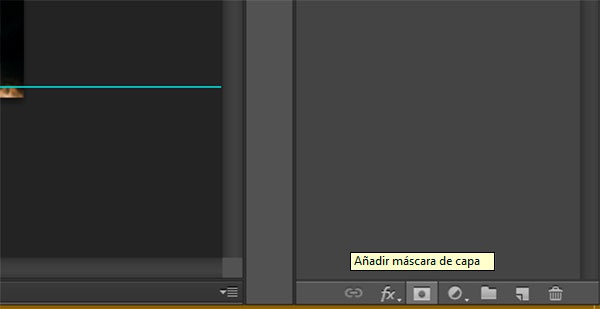
Une fois que cela est fait, il suffit d’aller dans l’option de menu Calque> Masque de calque> transparence ou simplement de cliquer sur le bouton Ajouter un masque de calque qui se trouve en bas du panneau des calques. Une fois que cela est fait, dans le même panneau, nous verrons comment le masque associé au calque sélectionné apparaît. En cliquant dessus avec le bouton droit de la souris, nous aurons accès à diverses fonctions du masque de calque telles que la désactivation du masque, son retrait, l’application d’un masque ou l’accès aux options, entre autres.
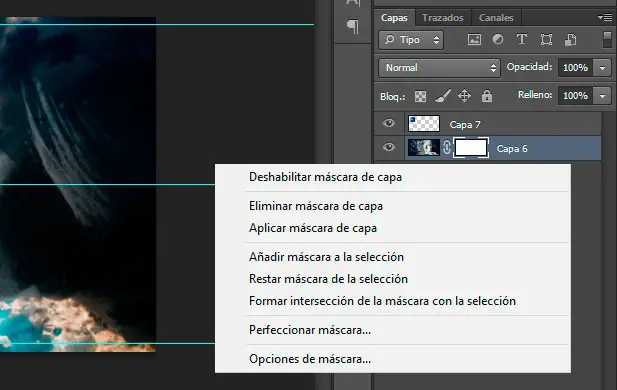
Les masques de calque sont blancs par défaut , mais peuvent également être classés comme noirs en fonction de leur opacité ou de leur transparence. Pour changer le mode du masque de calque, c’est-à-dire du blanc au noir ou vice versa, appuyez simplement sur la combinaison de touches Ctrl + I. Les masques de couche blanche sont opaques, par conséquent, lorsque nous les peignons avec du noir, nous sommes censés révéler la couche inférieure, tandis que si nous peignons en blanc, nous nous cachons.
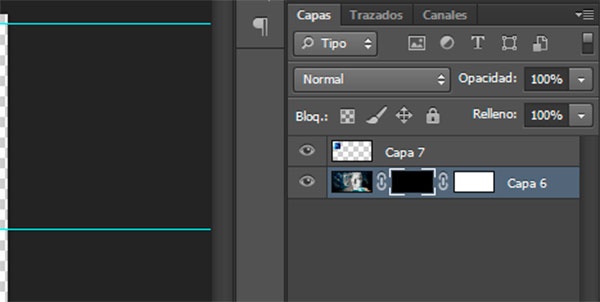
Si le masque de calque est noir, l’image sur le calque deviendra complètement transparente, c’est-à-dire que l’image disparaît et l’image du calque inférieur s’affiche. Dans ce cas, nous pouvons peindre avec du blanc sur le masque de calque noir pour voir que l’image du calque apparaît ou avec du noir pour le masquer.
Contrairement aux calques, nous pouvons contrôler leur transparence en ajustant l’opacité, dans les masques de calque, ce que nous pouvons faire est de contrôler le pourcentage d’opacité en utilisant le pourcentage du pinceau lui-même . Les masques de calques peuvent être utilisés pour une multitude de retouches dans nos photographies comme nous pourrons le voir plus tard dans certains cas pratiques.